Kako pokrenuti DOS na Raspberry Pi

Imajte na umu: ovaj vodič nije za početnike. Ovaj vodič zahtijeva korištenje naredbi terminala Raspian koje se temelje na tekstu, tako da ćete barem morati
Od Windows 10 Fall Creator's Update (verzija 1709), mogli ste prilično lako ugostiti Linux podsustav u sustavu Windows, ugostiti Linux distribuciju poput Ubuntua i pokrenuti Linux naredbe iz Windowsa. Za početak, prvo morate omogućiti Windows podsustav za Linux (WSL) na svom računalu:
Otvorite Start i počnite tipkati Uključi i isključi značajke sustava Windows dok ne vidite ponuđeno u rezultatima
Kliknite na Uključi i isključi značajke sustava Windows i pomaknite se prema dolje i provjerite Windows podsustav za Linux
Kliknite na OK i WSL će se instalirati. Morat ćete se ponovno pokrenuti da biste ga omogućili.
Odatle idite u Windows Store i odaberite željenu distribuciju Linuxa
Kliknite Get, instalirajte distribuciju i pokrenite je s izbornika Start
Godine 2016., Microsoft je dao zadivljujuću najavu tijekom svoje godišnje Build developers konferencije: donosi Linux ljusku Bash na Windows desktop * kao prvorazredni građanin.
Inicijalno označavanje "Bash na Ubuntu na Windowsima" zaklonilo je mnogo temeljne tehnologije – ono što je Microsoft stvarno osmislio je način na koji se Linux stog postavlja na vrh Windowsa, bez emulacije ili virtualizacije. "Podsustav Windows za Linux" pruža sučelje jezgre Linuxa za jezgru sustava Windows, tako da Linux aplikacije dobivaju svoje pozive jezgre neprimjetno prevedene u izvorne Windows.
Rano imenovanje također je skrivalo činjenicu da nije samo Ubuntu podržan. Dok je prvo izdanje bilo samo za Ubuntu, podsustav je sada proširen kako bi podržao mnoge druge distribucije Linuxa uključujući Debian i SUSE.
Dosta je bilo tehničke priče – počnimo s instaliranjem Linux distribucije na Windows, izvorno. Za ilustraciju, nastavit ćemo koristiti Ubuntu. Proces je vrlo sličan za druge distribucije. Također ćemo pretpostaviti da koristite Windows 10 Fall Creators Update (verzija 1709) ili noviju; starije verzije sustava Windows 10 zahtijevaju drugačiji postupak instalacije.
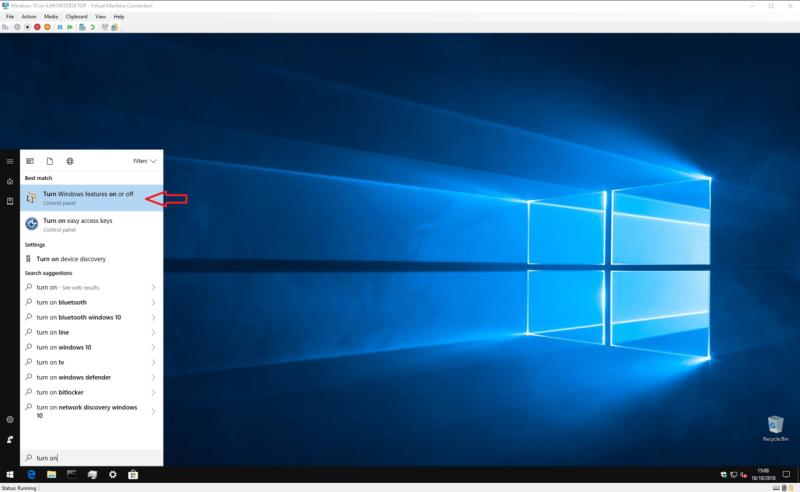
Za početak morate omogućiti podršku za podsustav Windows za Linux na svom uređaju. Otvorite izbornik Start i tipkajte "uključi" dok ne vidite program "Uključi ili isključi značajke sustava Windows". Pokrenite ga i pomaknite se prema dolje na popisu do "Podsustav Windows za Linux".
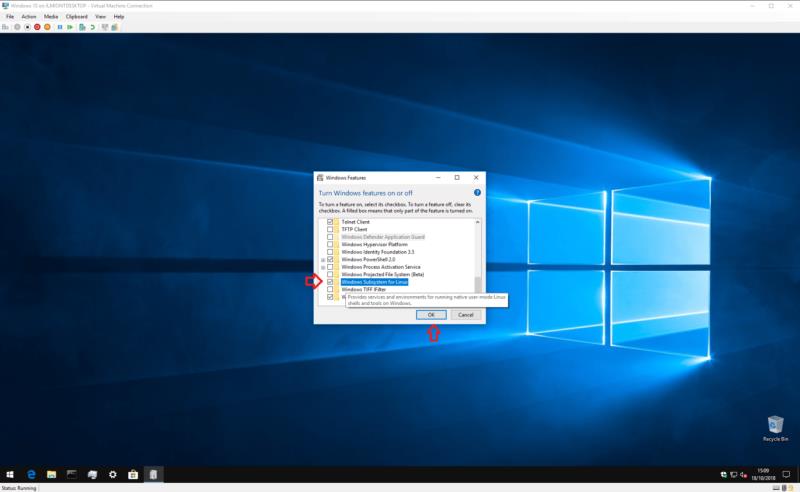
Označite potvrdni okvir, pritisnite OK i pričekajte dok Windows konfigurira značajku. Tada će se od vas tražiti da ponovno pokrenete računalo; vratite se na ovaj vodič nakon što se vratite na svoju radnu površinu!
Sada ste spremni za preuzimanje same Linux distribucije. Ovo je puno jednostavnije nego što je bilo, budući da su distribucije (to je Linux govor za "distribucije" ili operativne sustave) smještene u Windows Store od ažuriranja Windows 10 Fall Creators.
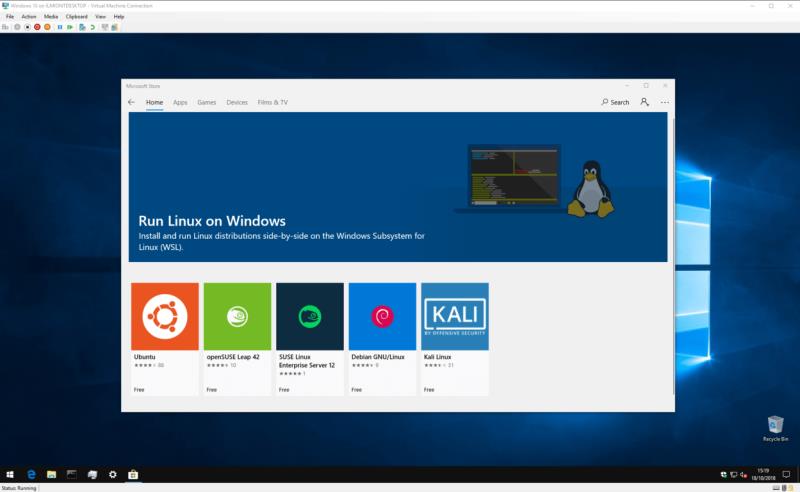
Otvorite Store i potražite naziv svoje distribucije. Također možete tražiti "linux" da biste vidjeli vezu na posebnu stranicu koja prikazuje sve dostupne distribucije. Kao što je spomenuto, pokretat ćemo Ubuntu, ali možete slobodno odabrati alternativni distro ako želite.
U ovom trenutku ćemo dodati kratku bilješku o verzijama – neke distribucije, uključujući Ubuntu, imaju više stranica u trgovini od kojih je svaka posvećena određenom izdanju. Na primjer, popis "Ubuntu" uvijek prati najnovije izdanje Ubuntua za dugoročnu podršku (LTS), koje je 18.04 u vrijeme pisanja. Ako želite instalirati određenu verziju, prvo provjerite jeste li na pravoj stranici.
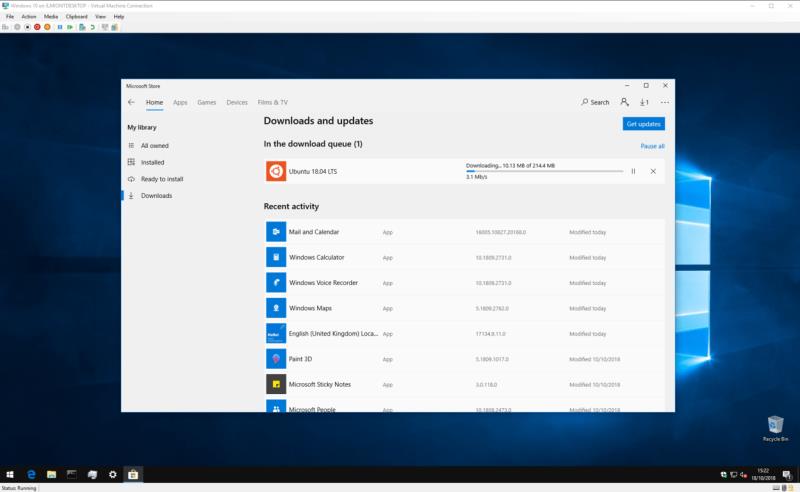
Kada pronađete distribuciju koju želite instalirati, jednostavno kliknite gumb "Preuzmi". Distribucija Linuxa će se sama preuzeti i instalirati kao i svaka druga aplikacija iz Windows Storea.
Nakon dovršetka instalacije pokrenite distribuciju s izbornika Start. Prozor konzole će se pokrenuti i prikazati napredak kako se izvode konačna instalacija i koraci prvog pokretanja. Pričekajte dok se ove aktivnosti ne završe.
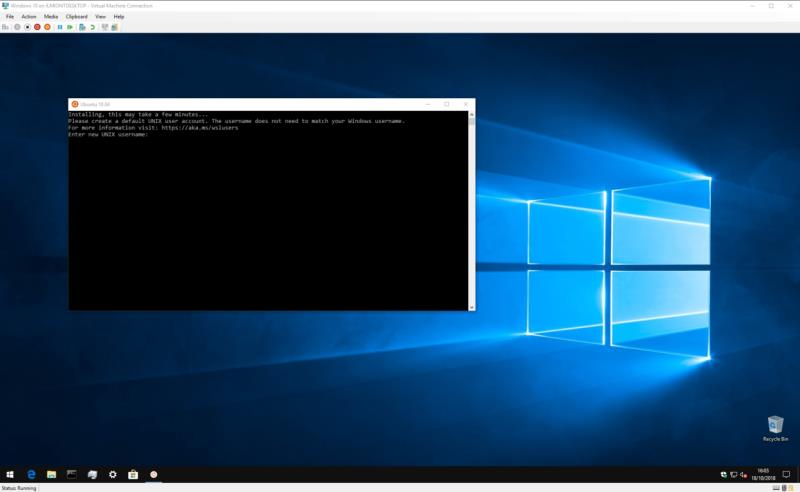
Zatim ćete biti položeni na zaslonu za kreiranje korisničkog računa UNIX. Slijedite korake za stvaranje novog korisničkog računa za Linux unutar svoje distribucije. Slobodno odaberite bilo koje korisničko ime i lozinku – oni ne moraju biti povezani s vašim vjerodajnicama za Windows.
Sada bi vaša distribucija trebala biti spremna za rad. Sljedeći put kada ga pokrenete, WSL će se pokrenuti gotovo trenutno i predstaviti vam potpuno funkcionalan Linux terminal. Možete instalirati Linux softver pomoću uobičajenog upravitelja paketa distribucije, ali imajte na umu da neće svi programi funkcionirati ispravno – ili uopće – pod osnovnom jezgrom Linuxa koju osigurava Windows podsustav za Linux.
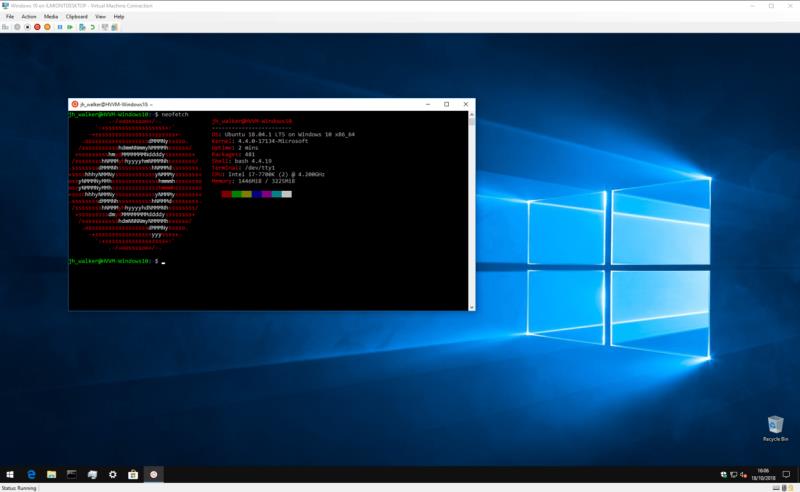
To je otprilike sve za ovaj vodič. Windows podsustav za Linux usmjeren je izravno na programere i napredne korisnike koji, iz bilo kojeg razloga, trebaju pristup Linux terminalu na dnevnoj bazi. Složenost njegovog početnog postavljanja odražava očekivano tehničko znanje ciljane publike značajke.
Nakon instalacije, WSL pruža nevjerojatno lak pristup pokretanju Linuxa iz Windowsa. Bez dodatnih troškova virtualizacije i podrške koja je izvorno integrirana u Windows, to je jednostavan način kombiniranja najboljeg iz Windows i Linux okruženja.
Imajte na umu: ovaj vodič nije za početnike. Ovaj vodič zahtijeva korištenje naredbi terminala Raspian koje se temelje na tekstu, tako da ćete barem morati
Arial, Verdana i Times New Roman: koji god operativni sustav koristite, vjerojatno ste primili dokumente koji koriste ove fontove. Zadani font za Windows
Godine 2016., Microsoft je dao zadivljujuću najavu tijekom svoje godišnje Build developers konferencije: donosi Linux ljusku Bash na Windows desktop* kao
Iako je odvojeno korištenje vaših mrežnih računa standardna metoda i omogućuje pristup web stranici ili uslugama pune funkcionalnosti, ponekad postoje
Ne možete smjestiti sve što vam treba u jedan radni prostor? Otkrijte kako možete stvoriti novi radni prostor na Linux Mintu i pratiti sve svoje zadatke.
Microsoftov preglednik Edge koji pokreće Chromium sada je dostupan na Linuxu. Iako još nije dosegao opću dostupnost, Edge možete instalirati s "Dev Channel"-a
Ako ste korisnik Linuxa, možda ćete otkriti da potrošnja CPU-a (ili središnje procesorske jedinice) postaje neobično visoka. Zašto je vaš glavni procesni sustav Saznajte što vam troši CPU vrijeme u Linuxu uz ove savjete našeg stručnjaka.
Olakšajte stvari stvaranjem vlastitih tipkovničkih prečaca na Linux Mint. Također zamijenite već postojeće prečace vlastitim kombinacijama.
Python je relativno jednostavan programski jezik koji nije previše teško usvojiti. Neke od Pythonovih funkcionalnosti nisu uključene u glavni Python. Lako instalirajte Python modul pomoću PIP-a uz ove detaljne korake.
Konfigurirajte način rada Alt-Tab i ostvarite puno personaliziranije iskustvo. Koristite prečace na način na koji želite kada želite.
Prilagodite svoj izbornik favorita u Linux Mintu slijedeći korake u ovom vodiču.
Konfigurirajte aplet izbornika po svom ukusu kako biste brže pronašli aplete. Uvođenjem ovih promjena ostvarite personaliziranije iskustvo.
Za neupućene, 3D ispis može izgledati kao zastrašujući hobi. Međutim, kada shvatite kako sve funkcionira, 3D ispis može postati zabavan i ugodan.
Evo kako koristiti tamni način rada u Microsoftovim timovima
Pristupajte svojim datotekama brže tako što ćete ikone na radnoj površini rasporediti po svom ukusu. Konfigurirajte svoju radnu površinu za Linux tako da možete uživati u prilagođenom iskustvu.
Budite informirani o tome što vam je važno s novim deskletima na Linux Mintu. Pogledajte kako možete dodati onoliko koliko vam je potrebno.
Spriječite slučajno brisanje datoteka na Linux Mintu stvaranjem korisničkog računa za svakog člana obitelji. Brzo stvorite novog korisnika kako bi stvari bile organiziranije.
Korištenje drugog sustava? SilverStripe je fleksibilan i proširiv besplatni i otvoreni izvorni sustav upravljanja sadržajem (CMS) poslovnog razreda napisan u PHP-u. ja
Bluetooth je brz i praktičan način za dijeljenje datoteka između dva uređaja. Ovaj vodič vam pomaže da lako pošaljete datoteke putem Bluetooth-a koristeći Windows 10.
Evo pogleda na 10 najboljih tipkovničkih prečaca u sustavu Windows 10 i kako ih možete koristiti u svoju korist za posao, školu i još mnogo toga.
Sjećate li se dana kada je Bluetooth bio tako velika stvar? Saznajte kako jednostavno slati datoteke s Windows 10 putem Bluetootha u našem vodiču.
Microsoft Teams jedna je od najistaknutijih platformi za video konferencije za tvrtke u današnjem dobu pandemije. U ovom vodiču naučite kako blokirati kontakte i upravljati komunikacijom u Microsoft Teamsu.
Minecraft sela stvaraju predah od obično usamljeničkog života okupljanja i izrade u igri. Otkrijte najbolje seljake i njihove poslove.
Slijedite ovaj vodič o tome kako promijeniti pozadinu uz savjete za personalizaciju radne površine u sustavu Windows 11.
Naučite kako postaviti više monitora na Windows 10 na ovom blogu. Ovaj vodič sadrži korake za konfiguraciju, personalizaciju i rješavanje problema s dvostrukim monitorima.
Saznajte kako lako deinstalirati aplikacije u Windows 10 i osloboditi prostor na vašem uređaju.
Discord web-mjesto, aplikacija, pa čak i mobilna aplikacija imaju svoj način prilagođavanja razine zumiranja na Discordu radi bolje pristupačnosti.
Umorni ste od tih filtera na Snapchat fotografijama? Saznajte kako ukloniti Snapchat filtere sa spremljenih fotografija uz jednostavne korake.

























